CorelDRAW中辅助线的颜色怎么设置?
来源:网络收集 点击: 时间:2024-08-29【导读】:
CorelDRAW中设计需要经常使用辅助线,经常会遇到辅助线的颜色与设计作品颜色相似进而影响到设计的进程,这个时候我们需要更换一下辅助线的颜色。那么CorelDRAW中怎么更改辅助线的颜色呢?这里给大家简单讲一下,希望能帮助大家。工具/原料moreCorelDRAW电脑CorelDRAW中怎么更改辅助线颜色1/8分步阅读 2/8
2/8 3/8
3/8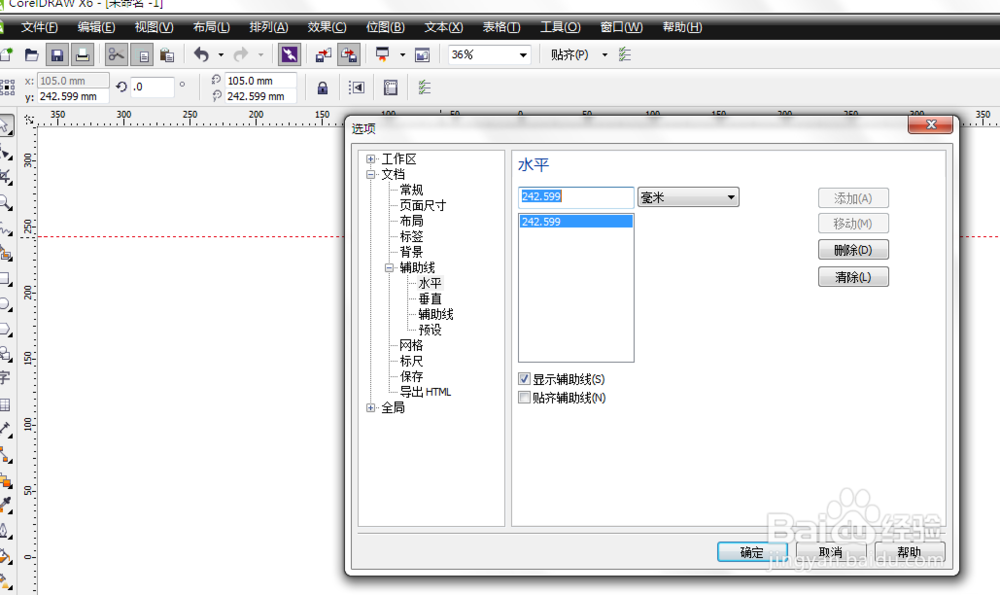 4/8
4/8 5/8
5/8 6/8
6/8 7/8
7/8 8/8
8/8 注意事项
注意事项
打开软件,新建文件,如图
 2/8
2/8我们首先建立一条辅助线看下颜色,如图为红色
 3/8
3/8想要建立其他颜色的辅助线,我们可以双击此“辅助线”,弹出对话框如图,
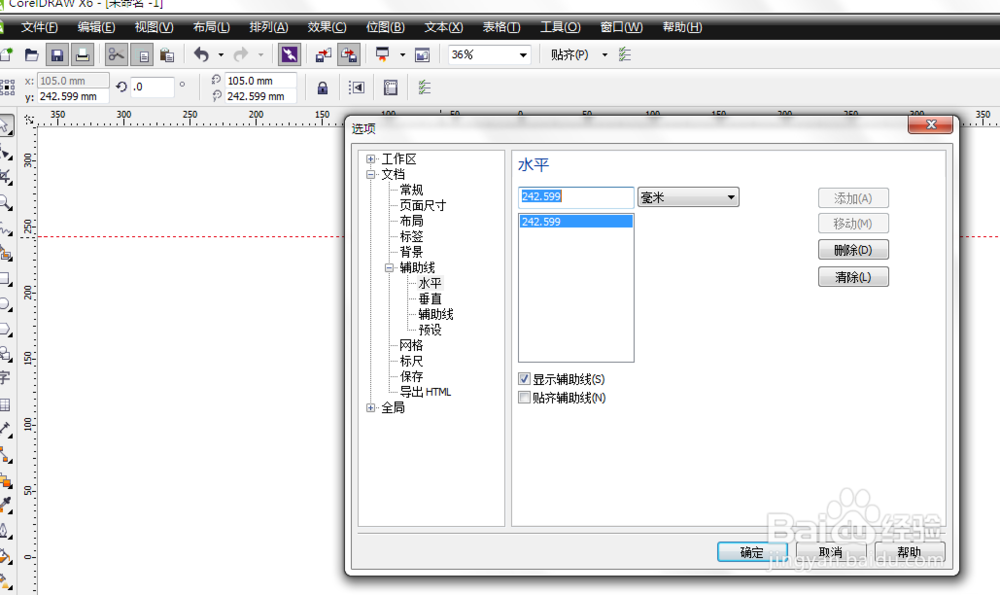 4/8
4/8我们点击“辅助线”如图,
 5/8
5/8点击辅助线颜色选择下拉按钮,如图
 6/8
6/8弹出颜色选择框,如图
 7/8
7/8选定颜色,然后点击确定。如图
 8/8
8/8我们再次建立辅助线,可以看到颜色变为黄色,如图
 注意事项
注意事项基础教程希望能帮助大家
基础平面软件设计教程
辅助线颜色CORELDRAW教程平面软件设置软件设计教程平面软件版权声明:
1、本文系转载,版权归原作者所有,旨在传递信息,不代表看本站的观点和立场。
2、本站仅提供信息发布平台,不承担相关法律责任。
3、若侵犯您的版权或隐私,请联系本站管理员删除。
4、文章链接:http://www.ff371.cn/art_1167444.html
 订阅
订阅